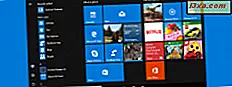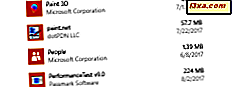Jeśli zainstalowałeś wiele gier i aplikacji na swoim Windows Phone, możesz mieć mało miejsca na dysku. Dzieje się tak zwłaszcza, jeśli masz niedrogi smartfon z systemem Windows, w którym przestrzeń dyskowa nie jest mocna. Na szczęście istnieje rozwiązanie pozwalające zwolnić miejsce w pamięci wewnętrznej na telefonie z Windows Phone, jeśli masz zainstalowaną kartę pamięci microSD. W tym artykule pokażemy, jak przenieść swoje aplikacje i gry oraz powiązane z nimi pliki na kartę pamięci microSD w najprostszy możliwy sposób. Chodźmy:
Jak ustawić kartę SD jako domyślną Przechowywanie lokalizacji dla aplikacji i gier
Najpierw przejdź do listy aplikacji i dotknij opcji Sense Storage .

Następnie dotknij telefonu, aby zobaczyć, co zajmuje miejsce na smartfonie.

Na ekranie Storage Sense możesz zmienić miejsce, w którym system Windows Phone będzie przechowywać każdą nową aplikację. Jeśli nie chcesz regularnie przenosić aplikacji na kartę pamięci, możesz ustawić domyślną lokalizację, w której będą przechowywane Twoje aplikacje. Aby to zrobić, dotknij opcji Zapisz nowe aplikacje na mojej i wybierz kartę SD z listy.

Jak przenieść swoje aplikacje i gry na kartę SD
Wracając do ekranu telefonu, zobaczysz listę wszystkich plików na smartfonie i miejsce zajmowane przez każdy typ plików. Dotknij aplikacji i gier, aby kontynuować.

Teraz na ekranie aplikacji i gier naciśnij przycisk wyboru na dolnym pasku menu.

Następnie wybierz tylko aplikacje, które chcesz przenieść na kartę SD lub, jeśli chcesz przenieść je wszystkie, zaznacz pole Wybierz wszystko . Następnie dotknij przycisku Przenieś .

Zostaniesz poproszony o potwierdzenie transferu wybranych aplikacji i wszystkich ich plików z pamięci telefonu na kartę SD. Stuknij w Tak, aby kontynuować.

Teraz poczekaj, aż wszystkie wybrane aplikacje zostaną przeniesione na kartę SD. Aplikacje, które wybrałeś do przeniesienia, będą zacienione i nie będziesz mógł ich wybrać, dopóki proces się nie zakończy.

Wniosek
Jak widać z tego przewodnika, procedura ta jest naprawdę prosta i może być całkiem przydatna, jeśli naprawdę nie chcesz usuwać żadnych aplikacji, a raczej przenosić je. W ten sposób możesz zachować wszystkie swoje aplikacje i wyczyścić trochę miejsca na smartfonie. Aby uzyskać inne przydatne wskazówki dotyczące przestrzeni dyskowej w systemie Windows Phone, zapoznaj się z poniższymi zaleceniami.